Инструкция по настройке
Большинство роутеров имеют опцию специального мастера, который поможет быстро установить нужные параметры. Например вот здесь, пункт называется «Быстрая настройка»:

Самое главное, что вам нужно настроить:
- Подключение к интернету;
- Wi-Fi – сеть.
Сначала займемся первым параметром. Наша главная цель – это, конечно же, работа интернета на устройствах:
- Откройте вкладку с общими параметрами. Чаще всего находятся в разделе WAN или Internet;
- выставляем тип подключения в DHCP, он же динамическое подключение к Интернет, он же Dynamic IP в зависимости от модели
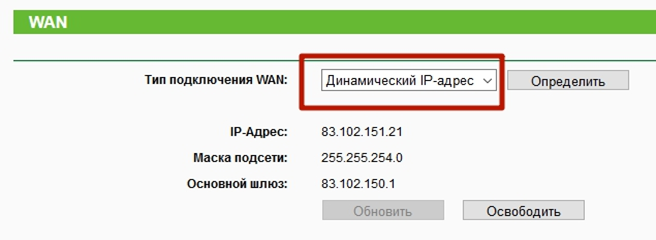
Внизу должны появиться какие-то значения (присвоенная адресация) для типа подключений.
Идем дальше и переходим к настройке подключения через роутер беспроводной сети:
- Откройте раздел под названием Wi-Fi. Он может называться иначе – Беспроводная сеть/Wireless/Беспроводной режим;
- В поле «Имя сети» или «SSID» введите новое желаемое имя (только латиницей);
- В поле «Ключ беспроводной сети» впишите придуманный код идентификации;
- Тип защиты – WPA2 – Personal;
- Смените регион на местоположение в соответствующей строке;
- Сохраните внесенные изменения.
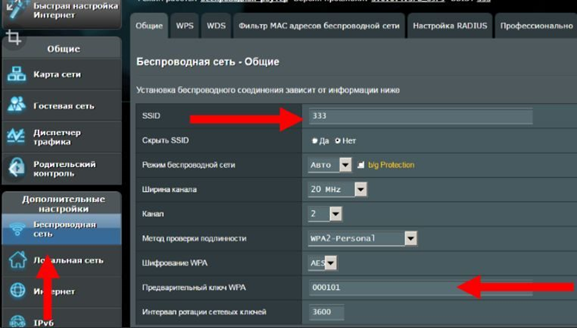
Если вы хотите поменять настройки роутера, то рекомендуем обязательно сменить заводской код доступа. Это важно в том случае, если вы хотите защитить себя от несанкционированного проникновения. Вот как это можно сделать:
- Найдите раздел настройки безопасности или конфиденциальности;
- Смените данные на новый, надежный код.
Все приведенные выше инструкции действуют в том случае, если вам необходимо настроить новый роутер вместо старого или установить совершенно новое оборудование.
Сохраняемся, настройка роутера закончена. Далее можно подключать ваши устройства к Wifi.
Для этого
- Кликаем на значок WiFi соединения на ПК или телефоне, в списке сетей выбрав то название, которое вы написали в интерфейсе по настройке оборудования
- Вводим пароль сети и тип шифрования.
- Наслаждаемся работой в сети Интернет от провайдера Гигавайдер
